아이폰 앱 숨기기 및 삭제 방법
아이폰에는 어플을 홈화면에서 사라지게 하거나 삭제하는 것들을 모두 할 수 있다. 당연한 말처럼 들리지만 갤럭시를 사용하던 사람에게는 조금 어렵게 다가올 수도 있는 부분이라 오늘은 아이폰에서 앱을 숨기거나 삭제하는 방법에 대해서 말해볼까 한다. 막상 해보면 어려운 내용은 아니니 차분히 따라와보면 좋을 것 같다.
아이폰 앱 삭제
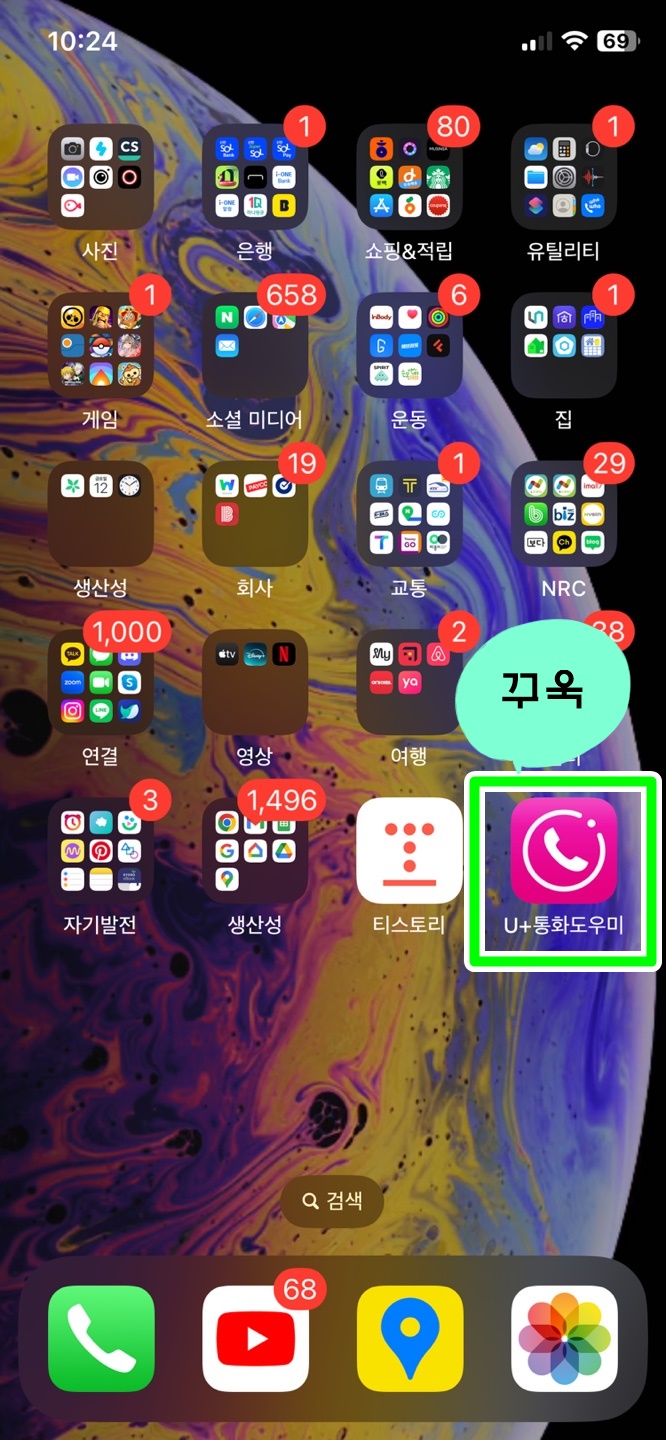
아이폰 삭제를 위해서는 간단하게 3가지 정도 있다. 첫번째 방법은 삭제하고자 하는 어플을 길게 꾸욱 눌러주면 창이 하나 나오게 된다. 길게 눌러보자.
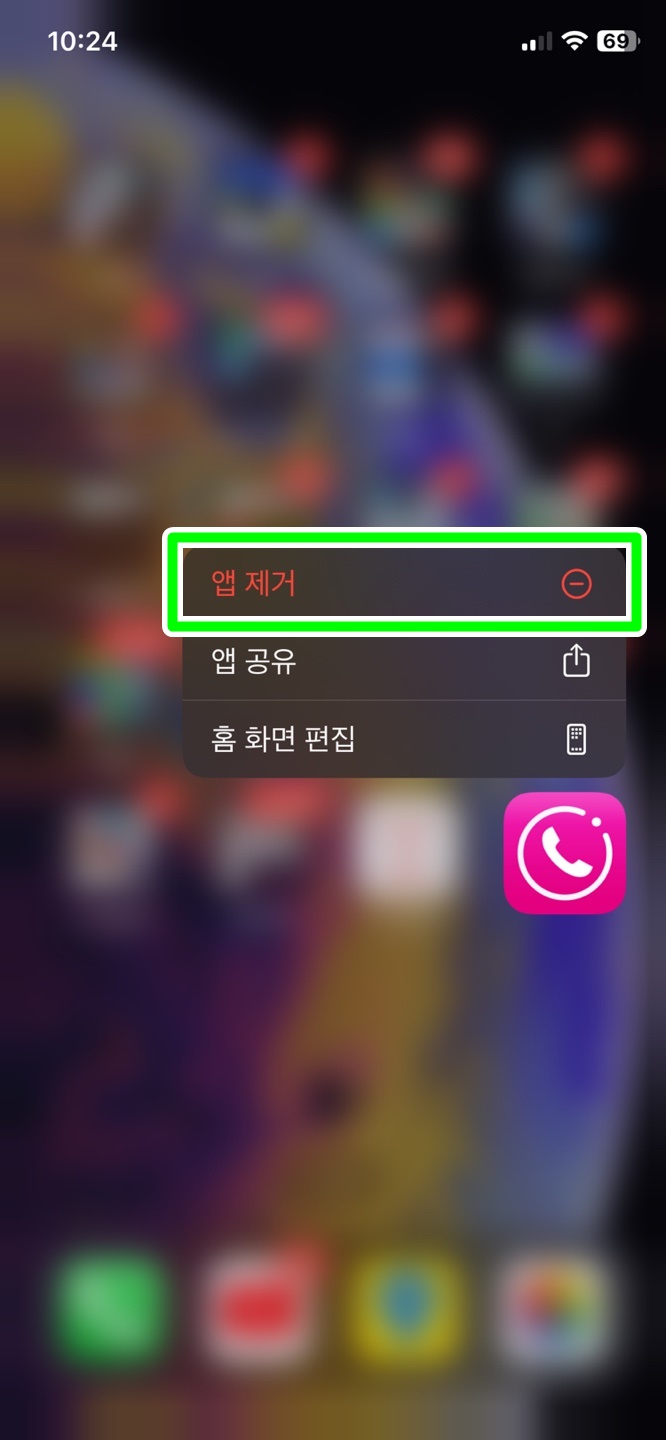
앱 제거를 선택해 주게 되면 삭제하게 된다. 선택해주자.

앱 삭제를 클릭해주자. 아래 홈 화면에서 제거는 이따가 다뤄볼테니 우선 앱 삭제만 눌러보도록 한다.
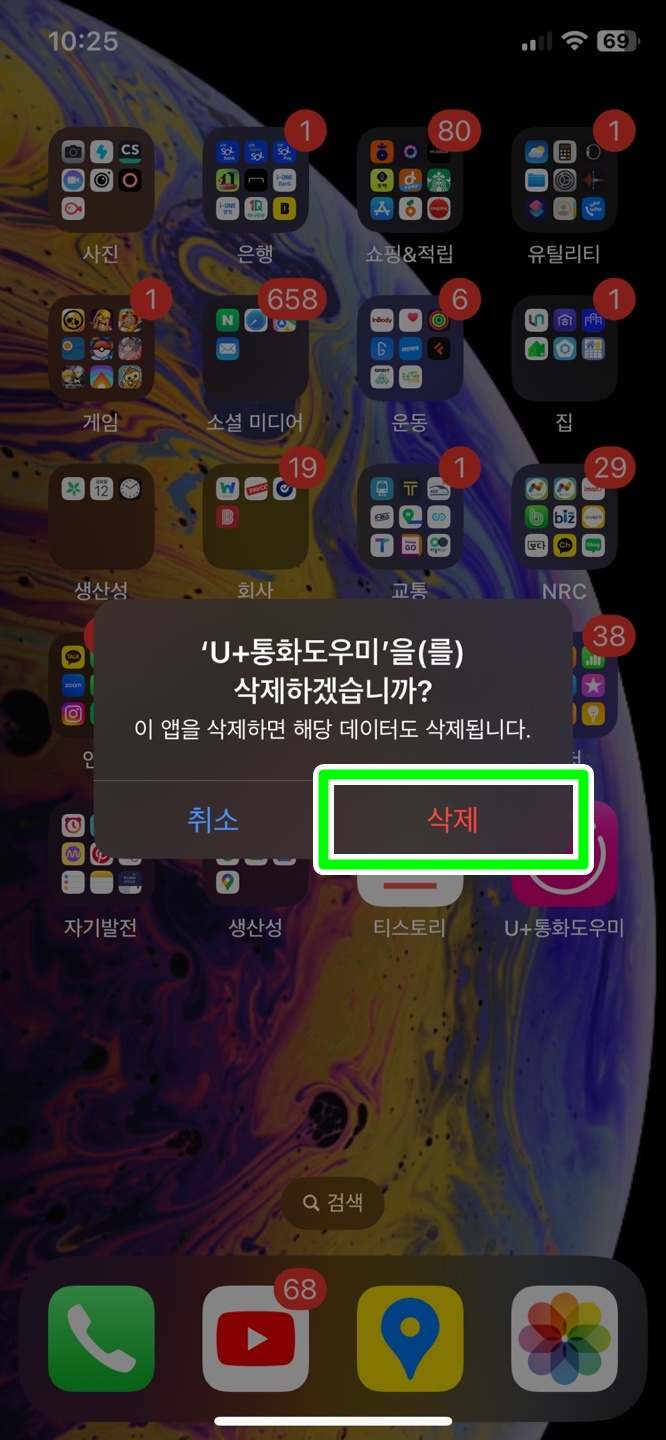
그리고 진짜 삭제할 것인지 물어보는 안내문이 뜬다. 삭제를 원하면 삭제를 선택해주면 된다. 그럼 앱 삭제가 완료된다. 이제 두번째 방법을 말해보도록 하겠다.

두번째 방법은 바탕화면 한가운데를 꾸욱 눌러주면서 시작한다.
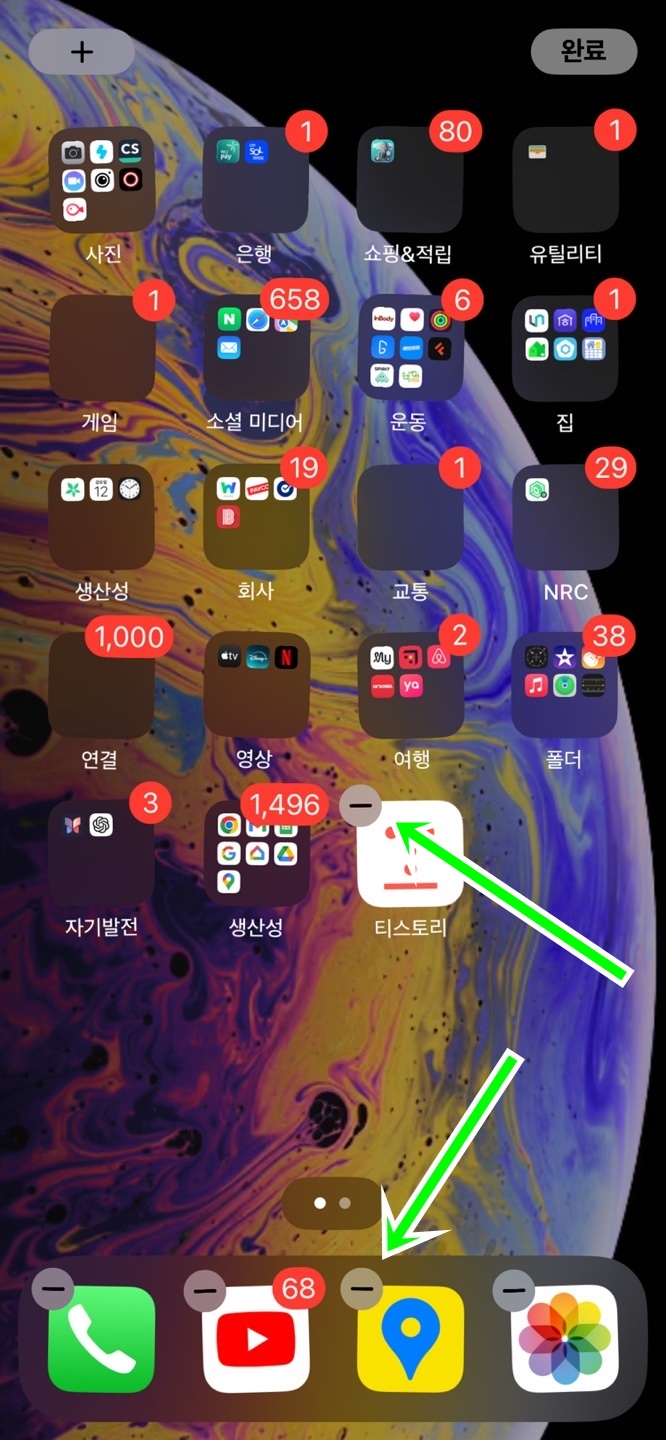
바탕화면을 길게 누르고 있으면 약간의 진동과 함께 어플들이 살짝씩 움직이기 시작한다. 그리고 마이너스 아이콘이 뜨게 되는데, 이걸 클릭하면 아까와 같이 삭제할건지 안내문이 뜬다. 그러면 똑같이 삭제를 눌러주면 된다.
마지막으로 세번째 방법은 오른쪽에서 왼쪽으로 드래그를 하여 나오는 앱 보관함에서 하는 방법이다. 사실 방법은 똑같다. 어플을 길게 꾹 눌러주면 마이너스 모양이 뜨는데, 그때 삭제를 해주면 된다. 이제 숨기기 방법에 대해서 안내해주겠다.
어플 숨기기 방법

어플 숨기기는 아까 말한 것과 같이 마이너스 아이콘이 나오게 해주고, 눌러준다. 이번엔 삭제가 아니라 홈 화면에서 제거를 선택해주자.

그러면 이렇게 사라진 것을 볼 수 있다. 이건 삭제된 것은 아니고 홈 화면에서는 제거된 것이기 때문에 앱 보관함에 가보면 존재한다.
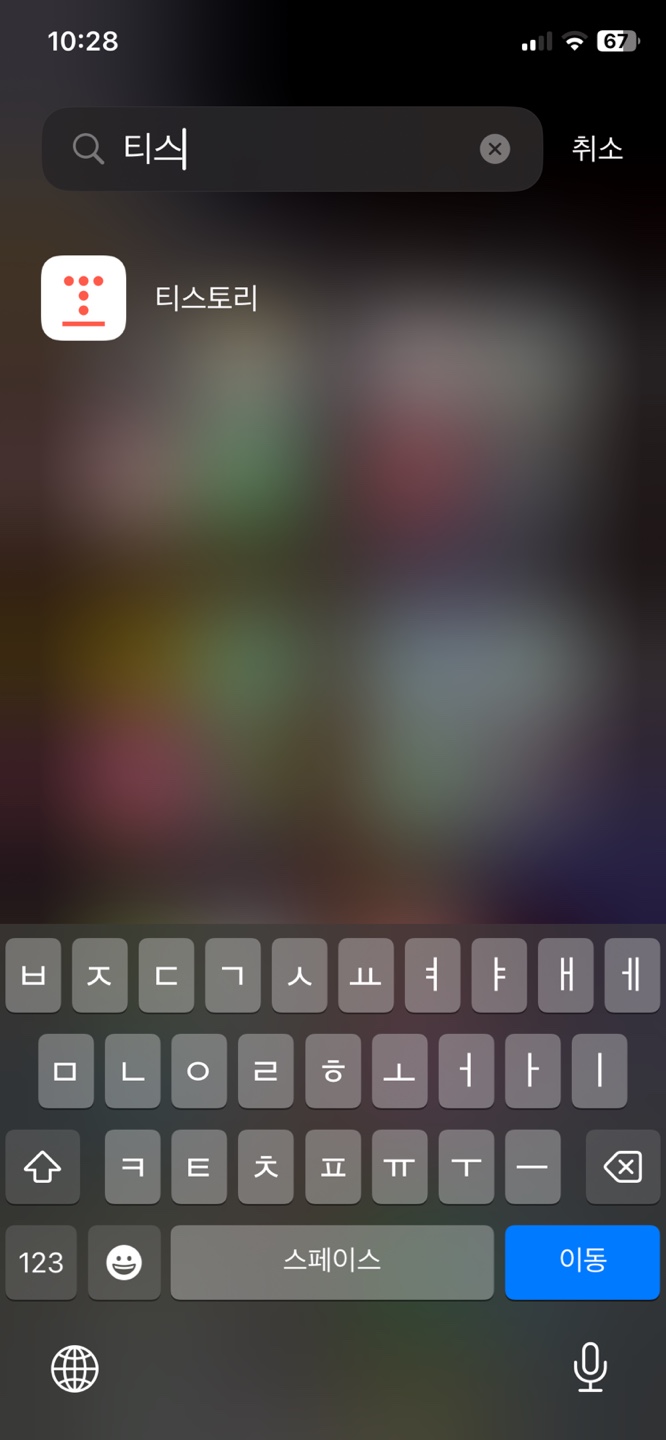
오른쪽에서 왼쪽으로 드래그해주면 앱 보관함이 나오는데, 여기서 아까 홈 화면에서 제거되었던 어플을 검색한다. 그리고 아이콘을 꾸욱 길게 눌러주면 창이 뜨게 된다.
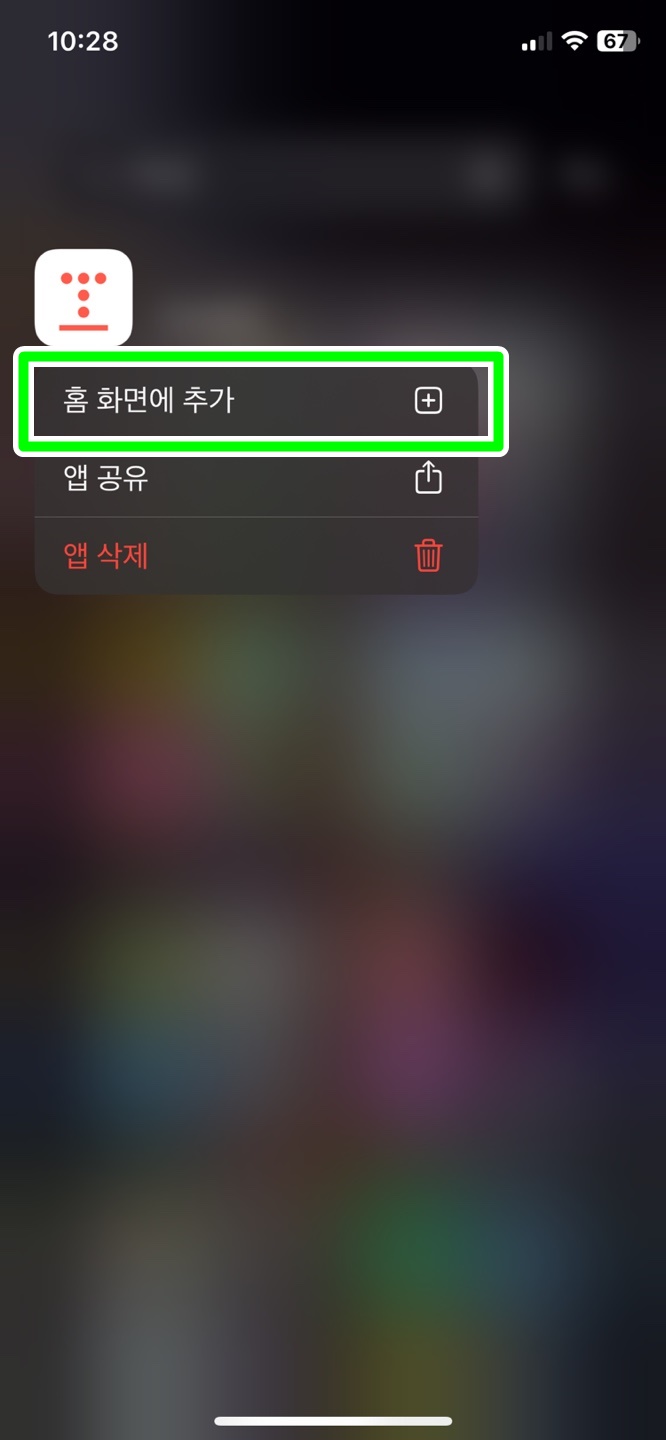
홈 화면에 추가 버튼을 누르면 다시 홈 화면에 생기게 된다.
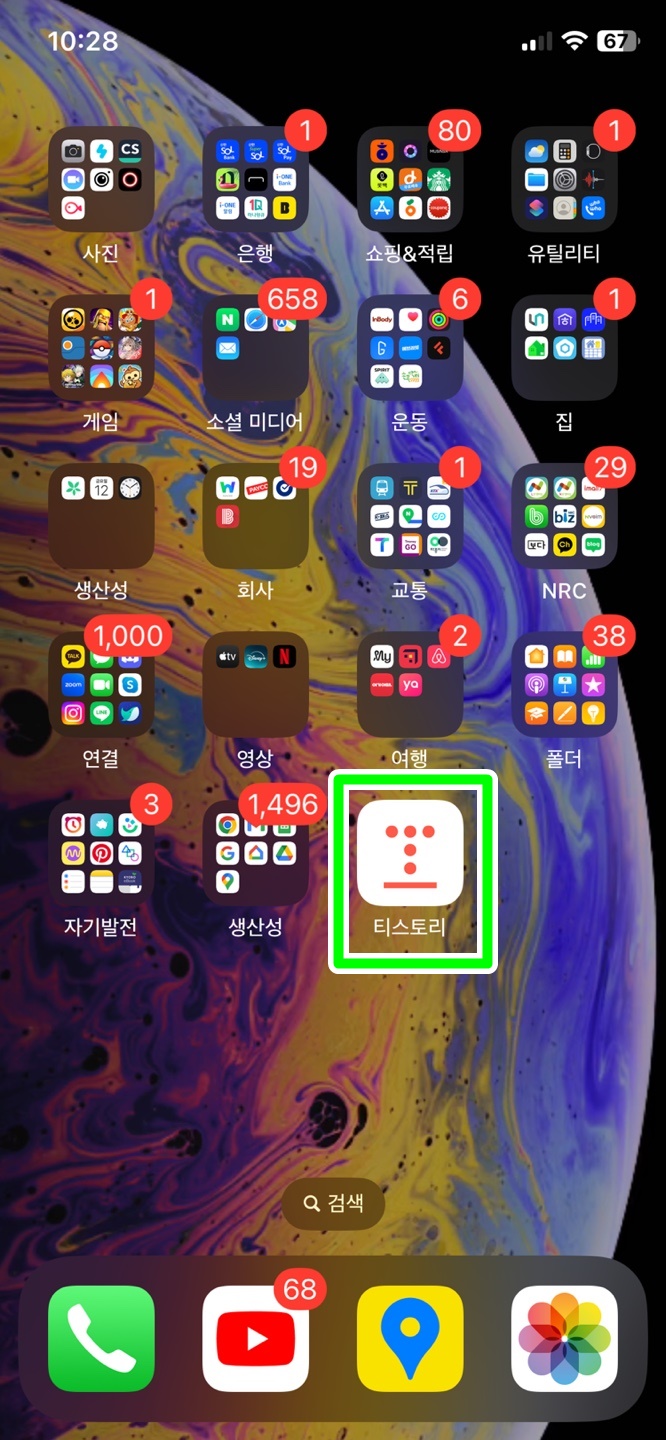
이렇게 다시 생겨난 것을 확인할 수 있다. 이것을 통해서 바탕화면을 정리할 수 있다.
'IT' 카테고리의 다른 글
| 인스타 연락처 동기화 방법 및 해제하기 (0) | 2024.07.14 |
|---|---|
| 에어팟 이름 바꾸기 변경하는 방법 (0) | 2024.07.13 |
| 아이폰 통화중 대기 설정하는 방법(통신사별 가입 및 해지법) (0) | 2024.07.11 |
| 아이폰 진동 세기 설정하는 방법 (0) | 2024.07.10 |
| 아이폰 자동 밝기 끄기 및 켜기 설정 방법 (0) | 2024.07.09 |



